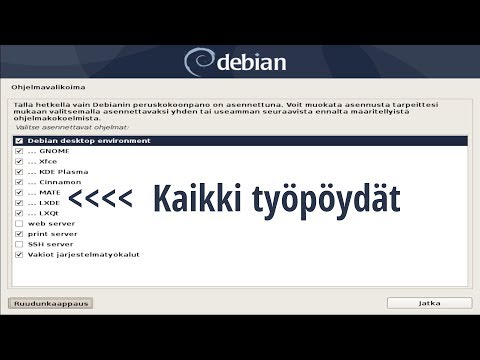
Sisältö
Tässä artikkelissa: Debianin asentaminen CD-ROM-levyltäA Debianin asentaminen USB-avaimestaReferenssit
Debian on Linux-käyttöjärjestelmä, jonka jakelu sisältää monia GNU / Linux-paketteja. Kuten kaikki Linux-käyttöjärjestelmät, Debian on ilmainen ja sen koodia voivat muokata kaikki.Debian voidaan asentaa sekä henkilökohtaiseen tietokoneeseen että palvelimeen. Se on myös jotenkin synnyttänyt Ubuntu-käyttöjärjestelmän. Debianin kehittämistä ja jakelua harjoittaa voittoa tavoittelematon organisaatio, ja sen voi ladata ilmaiseksi Debianin verkkosivuilta. Debian-käyttöjärjestelmän asentaminen ei ole kovin monimutkaista: tarvitset vain Internet-yhteyden, digitaalisen median poltto-ohjelmiston ja tyhjän CD-levyn tai tyhjän USB-muistitikun.
vaiheet
Tapa 1 Asenna Debian CD-levyltä
-

Varmuuskopioi kaikki tärkeät tiedostosi. Kuten kaikki uuden käyttöjärjestelmän asennukset, Debian murskaa kaiken kiintolevyltäsi. Tämä on seurausta levyn alustamisesta, joka on asennuksen ensimmäinen vaihe. Siksi sinun on tallennettava ulkoinen tuki kaikki säilytettävät tiedot (kansiot, tiedostot, sovellukset). -

Mene verkkosivustolle Debian. Käyttöjärjestelmä Debian on saatavilla Internetissä tässä osoitteessa ja tiedostot ovat tässä osoitteessa. -

Lataa asennuskuva Debian. Lataa version Debian joka on tietokoneesi prosessori. Jos et tiedä tietokoneesi suorittimen tyyppiä, valitse kuvatiedosto 32-bittinen PC netinst isose on yhteensopiva kaikkien 32-bittisten Intel- ja AMD-prosessorien kanssa. -

Polta asennuskuva CD-ROM- tai DVD-levylle. Kun kuvatiedosto on ladattu, sillä sen tiedostopääte on .iso, polta se levylle polttavalla ohjelmistolla. Tavallisesti sinulla on oltava yksi oletusarvoisesti, muuten lataa yksi Internetistä. Optisen aseman kirjoittajan on hyväksyttävä CD-ROM-levyt tai tallennettavat DVD-levyt (CD-R ja DVD-R). Voit myös polttaa ISO-kuvan USB-avaimeen, mikäli tietokoneesi voi käynnistää siitä. -

Käynnistä tietokone uudelleen poltettu tietoväline. ISO-tiedosto on nyt asennettu digitaaliseen levylle, jätä se asemaan ja käynnistä sitten tietokone uudelleen. Tietokone käynnistyy sitten uudelleen levyltä ja tulet suoraan Debian. -

ajaa Debian Live suoraan siirrettävältä levyltä. Debian on ominaisuus, jonka avulla se voi käynnistyä suoraan levyltä ilman asennusta tai kokoonpanoa: mitään ei kirjoiteta tietokoneen kiintolevylle, se on Debian Live. Valitse tämä vaihtoehto asennuksen aikana, jos haluat testata ensin Debian ennen kuin asennat sen pysyvästi (jos tämä järjestelmä tietysti sopii sinulle). Tiedä etukäteen, että tämä kokoonpano Debian on hieman hitaampaa kuin perinteinen asennus. -

Asenna käyttöjärjestelmä Debian. Ohjaa asennustoiminto, joka näyttää erilaisia ohjeita. Asennuksen aikana sinulla on mahdollisuus jakaa kiintolevy kahteen osaan (asennus Windows Vistaan) kaksois-), yhtä osioista käytetään asennukseen Debian, toinen taloa esimerkiksi edellisen käyttöjärjestelmän Windows.
Tapa 2 Asenna Debian USB-avaimesta
-

Varmuuskopioi kaikki tärkeät tiedostosi. Uuden käyttöjärjestelmän asennus vaatii kaikkien kiintolevyllä olevien olemassa olevien tietojen poistamisen. Siksi sinun on tallennettava kaikki tärkeinä pitämäsi tiedot turvallisessa paikassa (ulkoinen kiintolevy, online-tallennustila). kerran Debian paikallaan, voit asentaa nämä tiedostot hiljaa uudelleen kiintolevyllesi. -

Hanki USB-avain. Ota uusi tai tyhjä. Sille tallennat Debian. Koska avaimesta kaikki poistetaan, jos se sisältää jo tietoja, sinun on tallennettava sen sisältö muualle, turvalliseen paikkaan.- Asentajan asettamiseksi USB-muistitikun on oltava vähintään 2 Gt: n tallennuskapasiteetti.
-

Hanki käynnistysohjelma USB-muistitikkujen luomiseksi. Apuohjelmia on monia, mutta mainitakseni vain yhden, Unetbootin erottuu joukosta ja on saatavana Windows-, Mac OS X- tai Linux-käyttöjärjestelmissä työskenteleville. Tätä me käytämme täällä.- Jos otat toisen käynnistyksen USB-avaimen luomisohjelman, se Unetbootin, tässä annetut ohjeet ovat päteviä laajasti.
-

Lataa asennuskuva. Sivulla Hanki Debian sivustolta Debiannäet, että asennuskuvia on kaksi, niin kutsuttu "pienikokoinen" kuu, ns "täydellinen". Lue, mitä jokaisen linkin alle on kirjoitettu, ja valitse sinulle sopiva.- Valitse alennettu versio, jos tietokoneesi voi muodostaa yhteyden Internetiin.
- Valitse täysi versio, jos aiot asentaa Debian koneella, jolla ei ole pääsyä Internetiin. Tämä kuva sisältää paljon enemmän paketteja, mikä helpottaa järjestelmän asentamista Debian.
- Tässä tapauksessa lataus on välttämättä pidempi, joten se on nopeampaa ladata tiedostolla ryöppymutta tämä on mahdollista vain, jos sinulla on asiakas BitTorrent asennettu tietokoneellesi.
-

Käynnistä käynnistettävän USB-avaimen luoja. Avaa Windows-valikko alku, kirjoita sitten Unetbootin. Avaa Mac OS X: ssä Spotlight-sisäinen hakukone ja kirjoita Unetbootin. Sinua pyydetään antamaan järjestelmänvalvojan salasana: se on normaalia! Sinä syöt koneen sydämeen. -

Avaa levykuva. Napsauta valintanappia DisqueImage. Vedä luettelo alas ja valitse muoto ISO, napsauta sitten oikeanpuoleista painiketta ellipsillä valitaksesi tiedoston. Etsi tässä ikkunassa aiemmin ladattu ISO-tiedosto ja avaa se. -

Lataa asennusohjelma USB-tikulle. Tarkista ikkunan alareunassa, että avattava luettelo on merkitty tyyppi (vasen) on tietysti USB-lukija ja oikealla luettelo lukija on oikealla tuella. Nämä kaksi tarkistusta ovat välttämättömiä, muuten vaarana on USB-avaimen muotoilu, huonompi kiintolevy, mikä ei oikeastaan ole tavoite. Napsauta lopuksi kunnossa, USB-avain on valmis suorittamaan tehtävänsä.- Leikkaus kestää muutaman minuutin. Aikaisemmin olisi viisasta varmuuskopioida kaikki tekemäsi ja sulkea nykyiset sovellukset: Sinun on todellakin käynnistettävä tietokone uudelleen jossain vaiheessa.
-

Käynnistä tietokone uudelleen. Siirry Käynnistä-valikkoon. Kun olet tallentanut kaiken käynnissä olevan, käynnistä tietokone uudelleen. Katso aloitusnäytön jälkeen aloitusvalikkoon avautuvan toimintonäppäimen näytön alareunasta: paina tätä näppäintä.- Jos tätä käyttöoikeutta ei ole näytöllä, yksinkertaisesti se on edelleen BIOSissa. Katso näytön alareunaa ja paina näppäintä päästäksesi siihen. Napsauta lopuksi välilehteä Käynnistysvalikko (Käynnistä-valikko).
- Jos sinulla ei ole pääsyä käynnistysvalikkoon tai BIOS: iin, siirry Internetiin määrittelyviitteilläsi ja katso mitkä näppäimet sallivat näiden valikkojen avaamisen. Yleensä sinun on käynnistettävä uudelleen pitämällä tiettyä näppäintä alhaalla (F1, F2 tai F10) tai napauttamalla näppäintä Poista.
- Kun käynnistysvalikossa USB-tikku on tunnistettavissa tavaramerkkinsä perusteella (Lexar, SanDisk...) tai mainitsemalla Debian, yleensä version nimi ja sen numero. Valitse kyseinen avain navigointinuolien avulla
-

Seuraa asennustoiminnon antamia ohjeita. Tämän asennuksen aikana vähän kauan, on parempi kytkeä tietokoneesi reitittimeen Ethernet-kaapelilla, jotta et menetä yhteyttä matkan varrella. Kirjoita jokaisessa vaiheessa pyydetyt tiedot. Jos haluat olla kaksi rinnakkaista käyttöjärjestelmää (sisään kaksois-), Debian ja Windowsjoudut osioimaan kiintolevyn, mikä tehdään asennuksen lopussa.